Page 1
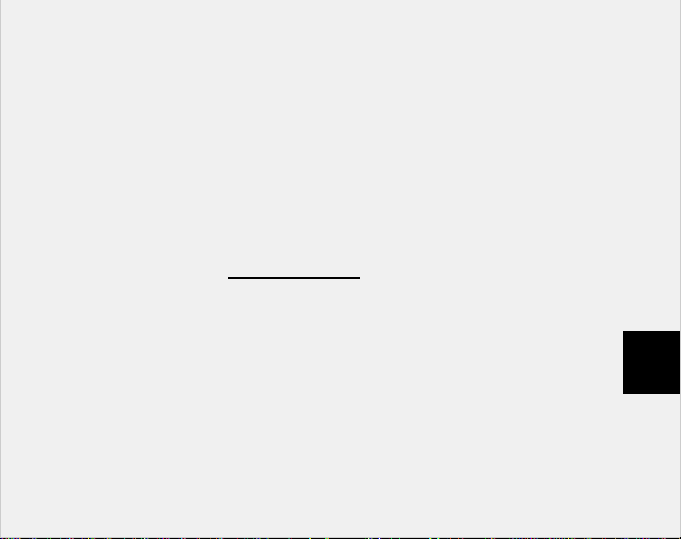
KLANTENSERVICE
Suunto Oy Tel +358 9 875870
Fax +358 9 87587301
Suunto USA Tel 1 (800) 543-9124
Canada Tel 1 (800) 776-7770
European Call Center Tel +358 2 284 11 60
Vragen over PC softwarehelpdesk@suunto.com
Suunto Website www.suunto.com
NL
1
Page 2

INHOUDSOPGAVE
1. INLEIDING .................................................................................................... 6
1.1 FUNCTIES VAN DE SUUNTO G3 ................................................................6
2. AAN DE SLAG .............................................................................................. 8
2.1 DISPLAY EN KNOPPEN ..............................................................................8
2.2 UW SUUNTO G3 GEBRUIKEN ....................................................................9
2.2.1 Modi en menu's ..................................................................................9
2.2.2 Kort indrukken en lang indrukken .......................................................9
2.2.3 Instellingen aanpassen .......................................................................9
2.3 KNOPVERGRENDELING ...........................................................................11
2.4 FABRIEKSINSTELLINGEN ........................................................................12
2.4.1 Standaardinstellingen .......................................................................12
3. DE MODUS TIME ....................................................................................... 13
3.1 SHORTCUTS ..............................................................................................13
3.1.1 Stopwatch .........................................................................................13
3.1.2 Dual-time ..........................................................................................14
3.2 ALARM ........................................................................................................14
3.3 ALGEMEEN ................................................................................................15
3.3.1 Geluid ...............................................................................................15
3.3.2 Pictogrammen ..................................................................................15
3.3.3 Instellen van de displayverlichting ....................................................16
3.4 EENHEDEN (UNITS) ..................................................................................16
2
Page 3
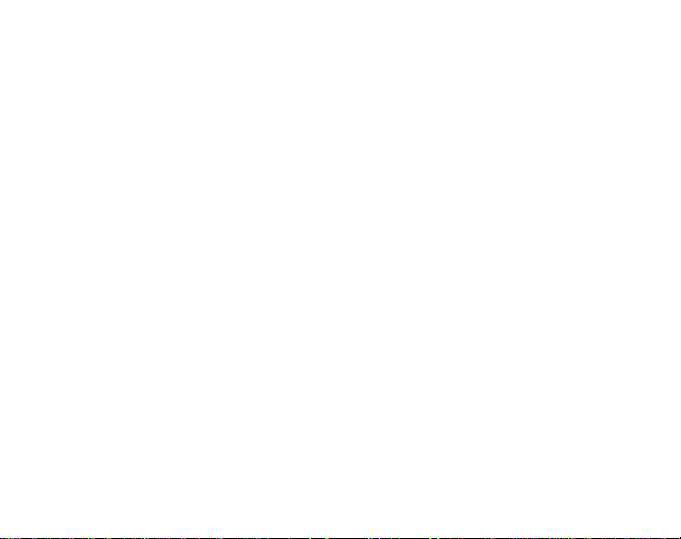
4. DE MODUS GAME ............... .. ... ... .. ........................................ .. .................. 17
4.1 UW SUUNTO G3 TIJDENS HET SPEL GEBRUIKEN ...............................17
4.1.1 Spelvorm en baan selecteren .......................................................... 17
4.1.2 Start .................................................................................................18
4.1.3 Tijdens de game ..............................................................................18
4.1.4 Na de game .....................................................................................18
4.2 STROKEPLAY ........................................................................................... 18
4.3 STABLEFORD ........................................................................................... 20
4.4 MATCH ....................................................................................................... 20
4.5 SCRATCH .................................................................................................. 21
4.6 STATISTISCHE GEGEVENS .................................................................... 21
4.6.1 Strafslagen toevoegen .....................................................................22
4.6.2 Het spel afsluiten .............................................................................22
4.6.3 Aanvullende informatie wissen ........................................................22
4.6.4 Een hole afsluiten ............................................................................22
4.6.5 Huidige resultaten en tijd bekijken ................................................... 23
4.6.6 Negen holes spelen ......................................................................... 23
5. DE MODUS MEMORY ...... ... .. ... ... ....................................... ... .. ... ............... 24
5.1 EEN SPELVORM KIEZEN ......................................................................... 24
5.2 BAAN .......................................................................................................... 25
5.2.1 Een nieuwe baan toevoegen ...........................................................25
5.2.2 Een baan activeren ..........................................................................25
5.2.3 De gegevens van een baan bewerken ............................................26
3
Page 4

5.2.4 De gegevens van een baan bekijken ...............................................26
5.2.5 Een baan verwijderen .......................................................................26
5.3 STATISTISCHE GEGEVENS .....................................................................27
5.3.1 Statistische gegevens bekijken ........................................................27
5.3.2 Games verwijderen ..........................................................................27
5.3.3 Alle statistische gegevens wissen ....................................................28
5.4 HISTORIE ...................................................................................................28
5.4.1 Historie bekijken ...............................................................................28
5.4.2 Resetten van de history-bestanden ..................................................29
5.5 EXACT-HANDICAP (HCP INDEX) .............................................................29
6. SUUNTO GOLF MANAGER .......... ... ... .. ... .......................................... ........30
6.1 INSTALLATIE .............................................................................................30
6.2 SYSTEEMEISEN ........................................................................................30
6.3 PC-AANSLUITKABEL .................................................................................31
6.4 ONDERDELEN VAN SUUNTO GOLF MANAGER ....................................31
6.4.1 G-device (venster 1) .........................................................................33
6.4.2 My Computer (venster 2) ..................................................................33
6.4.3 Main (venster 3) ...............................................................................33
6.4.4 Properties (venster 4) .......................................................................33
6.4.5 Suuntosports.com (venster 5) ..........................................................34
7. SUUNTOSPORTS.COM ............................................................................ 35
7.1 SYSTEEMEISEN ........................................................................................35
7.2 AAN DE SLAG MET SUUNTOSPORTS ....................................................35
4
Page 5

7.3 ONDERDELEN VAN SUUNTOSPORTS.COM .......................................... 36
7.3.1 My Suunto ........................................................................................ 36
7.3.2 Community's ....................................................................................36
7.3.3 Sport-specifieke pagina’s ................................................................. 37
8. ONDERHOUD ................. .. ......................................................................... 38
8.1 ONDERHOUD VAN DE SUUNTO G3 ....................................................... 38
8.2 WATERDICHTHEID ...................................................................................38
8.3 DE BATTERIJ VERVANGEN .....................................................................39
9. DEFINITIES EN BEREKENINGSMET H OD EN ......... .. ... .. ... ....................... 42
10. TECHNISCHE GEGEVENS ..................................................................... 46
11. ALGEMENE VOORWAARDEN ................................................................ 47
11.1 COPYRIGHT ............................................................................................ 47
11.2 HANDELSMERKEN ................................................................................. 47
11.3 CE-CONFORMITEIT ................................................................................ 48
11.4 ISO 9001-CONFORMITEIT ...................................................................... 48
12. BEPERKTE AANSPRAKELIJKHEID ........................................................ 49
5
Page 6
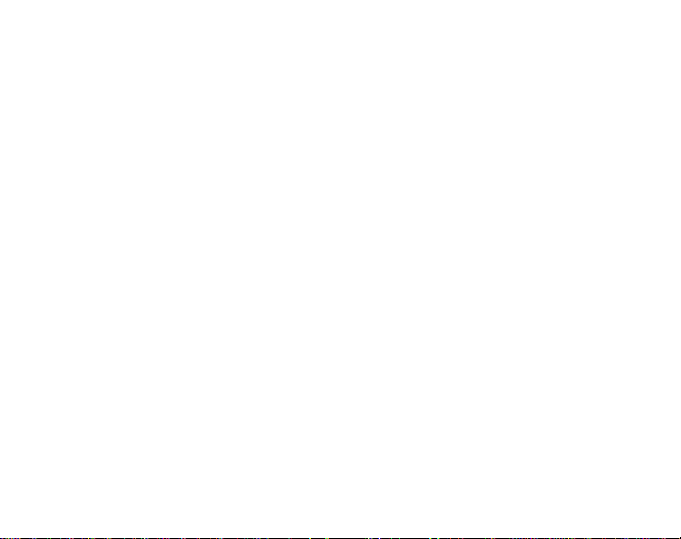
1. INLEIDING
Gefeliciteerd met de aankoop van uw Suunto G3, een wristopcomputer die speciaal
is ontworpen voor golfspelers!
De Suunto G3 is een geavanceerd instrument om tijdens het golfen uw eigen scores
en de resultaten van uw tegenspeler bij te houden. Daarnaast legt de Suunto G3
nuttige statistische gegevens over uzelf en uw opponent tijdens het spel vast.
Nadat u een van de vier beschikbare spelvormen hebt gekozen (Scratch, Strokeplay,
Stableford of Match), houdt de Suunto G3 voortdurend bij wie er aan de leiding gaat.
U kunt op elk moment uw eigen scores en die van uw tegenspeler bekijken en
statistische gegevens over de wedstrijd opvragen. Met de meegeleverde Golf
Manager-software kunt u uw prestaties over een langere periode analyseren en zo
bepalen op welke verbeteringspunten u zich het best kunt concentreren.
1.1. FUNCTIES VAN DE SUUNTO G3
De modus Time
• Tijd, kalender, alarm, stopwatch met tussentijdmetingen en instellen van eenheden
De modus Game
• Scorekaart voor vier spelvormen (Strokeplay, Stableford, Match en Scratch)
• Berekenen eigen scores, scores tegenspeler en eindresultaten
• Vastleggen statistische gegevens (fairway hits (FIR's), green in regulations (GIR's),
up-and-downs, sandsaves, putts en strafslagen)
De modus Memory
• Opslaan tien favoriete banen (te selecteren vanaf PC, met naam en scorekaart)
• Weergave resultaten en historie van gespeelde games
• Berekenen handicap voor een bepaalde baan op basis van uw exact-handicap
6
Page 7

PC-software
• Scorekaart
• Opslaan gespeelde games
• Speelhistorie en grafische weergave trends in de ontwikkeling van de belangrijkste
statistische gegevens (fairway hits, green in regulations, putts, etc.)
• Banendatabase (opgeslagen gegevens van alle banen waarop is gespeeld)
SuuntoSports.com
• Vergelijk uw resultaten online met die van anderen
• Download gegevens van nieuwe banen naar de persoonlijke database op uw PC
• Wissel ervaringen uit met vrienden en medegolfers op het Golf forum
7
Page 8

2. AAN DE SLAG
In dit hoofdstuk vindt u alle informatie die u nodig hebt om met de Suunto G3 aan de
slag te gaan. U vindt hier uitleg over de knoppen en de verschillende functies van het
apparaat.
2.1. DISPLAY EN KNOPPEN
Af fabriek bevat de display van de Suunto G3 geen gegevens. U kunt de display
activeren door op een van de knoppen te drukken.
START/DATA
STOP/BACK
8
UP
ENTER
DOWN
Page 9

2.2. UW SUUNTO G3 GEBRUIKEN
In deze paragraaf vindt u uitleg over de menustructuur en over hoe u de instellingen
van het apparaat kunt aanpassen.
2.2.1. Modi en menu's
1. Selecteer de gewenste modus met UP of DOWN. De naam van de nieuwe modus
wordt gedurende korte tijd in de display weergegeven voordat het hoofdvenster
wordt geopend. Op de indicatiebalk links in de display is te zien wat de huidige
actieve modus is.
2. Druk op ENTER om het instellingenmenu te openen. In de display worden stee ds
drie menuopties tegelijk weergegeven. De actieve menuoptie wordt gemarkeerd
weergegeven. De balk rechts in het display toont het nummer van actieve
menuoptie en het totaal aantal opties van het huidige menu. Druk op STOP/BACK
om het menu te verlaten.
2.2.2. Kort indrukken en lang indrukken
De knoppen START/DATA, STOP/BACK en ENTER kunnen verschillende functies
hebben afhankelijk van hoe lang u ze indrukt. Met 'lang drukken op' wordt bedoeld
dat u een knop langer dan twee seconden ingedrukt moet houden. In deze
handleiding staat aangegeven wanneer dit noodzakelijk is.
2.2.3. Instellingen aanpassen
De onderstaande afbeeldingen laten zien hoe u de datum en de tijd kunt instellen.
OPMERKING: De overige instellingen kunnen op vergelijkbare wijze worden
aangepast.
9
Page 10

kort indrukken
lang indrukken
10
Page 11

2.3. KNOPVERGRENDELING
Door de knoppen te vergrendelen voorkomt u dat u deze per ongeluk kunt indrukken.
U kunt de knoppen als volgt vergrendelen:
1. Druk op ENTER.
2. Druk binnen twee seconden op START/DATA. De knoppen zijn nu vergrendeld en
rechts boven in de display verschijnt het symbool . Wanneer u probeert een
knop in te drukken, wordt het bericht “
UNLOCK PRESS ENTER” (druk op enter om de
vergrendeling op te heffen) weergegeven.
U kunt de vergrendeling als volgt opheffen:
1. Druk op ENTER. Het bericht “
NOW PRESS START” (druk nu op start) verschijnt.
2. Druk binnen twee seconden op START/DATA.
11
Page 12

2.4. FABRIEKS INSTELLINGEN
Standaard zijn er één baan, vier namen van tegenspelers en één ronde vooraf
ingesteld. De historie bevat geen gegevens.
OPMERKING: U kunt de vooraf ingestelde baan- en spelgegevens uit het geheugen
wissen in de modus Memory (zie hoofdstuk 5. De modus Memory). Op de PC kunt u
de vooraf ingestelde namen van tegenspelers bewerken en wijzigen met behulp van
Suunto Golf Manager.
2.4.1. Standaardinstellingen
De standaardinstellingen zijn:
• Strokeplay als standaard spelvorm
• Eén ronde gespeeld op de Amer Sports Country Club (u vindt de gegevens van dit
spel onder de speldatum 12:00/01.05)
• Amer Golf Country Club als actieve baan
• Vier vooraf ingestelde tegenspelers Eventueel kunt u later nieuwe tegenspelers via
de PC toevoegen. (Er kunnen maximaal vijf tegenspelers tegelijk in het geheugen
worden geladen.)
12
Page 13
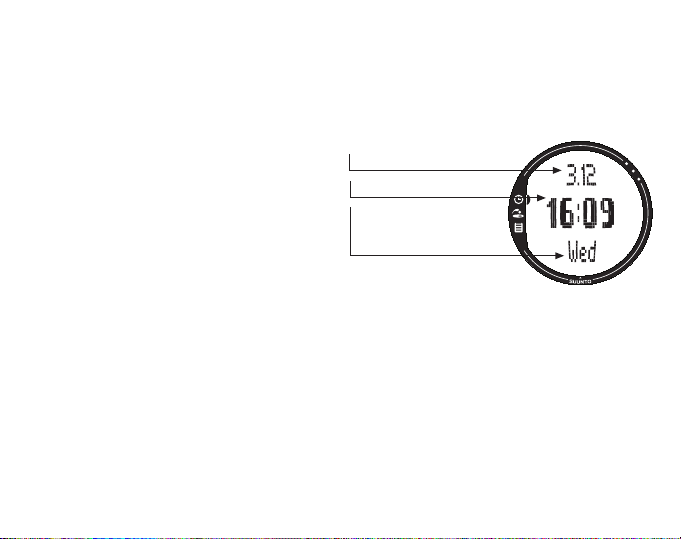
3. DE MODUS TIME
In de modus Time (tijd) kunt u de huidige tijd, dual-time, huidige datum en dag van de
week bekijken. U kunt in deze modus ook een alarm instellen, de instellingen voor
eenheden aanpassen of de stopwatchfunctie activeren. Uitleg over het instellen van
de tijd en datum vindt u in paragraaf 2.2. Uw Suunto G3 gebruiken.
3.1. SHORTCUTS
Met STOP/BACK kunt u een van de
vier beschikbare functies voor de
onderste regel van de display
selecteren.
3.1.1. Stopwatch
De stopwatch gebruikt u als volgt:
1. Selecteer de shortcut voor de
stopwatchfunctie met STOP/BACK.
2. Druk op START/DATA om de stopwatch te starten. Druk nogmaals op START/
DATA als u een tussentijd wilt opnemen. De tussentijd wordt even op de display
weergegeven, daarna verschijnt de looptijd weer. In totaal kunnen er dertig
tussentijden in het geheugen worden opgeslagen.
3. Druk op STOP/BACK om de stopwatch te stoppen. Wanneer u tussentijden hebt
opgenomen, kunt u deze nu één voor één bekijken met behulp van STOP/BACK.
4. Druk lang op STOP/BACK om de tijdwaarneming op nul te zetten. (Als de
stopwatch na het stoppen van de tijdwaarneming niet op nul is gezet, kunt u de
tijdwaarneming vanaf de eindtijd hervatten door op START/DATA te drukken.)
OPMERKING: Na gebruik van de stopwatch moet u deze eerst op nul zetten om
andere shortcuts te kunnen selecteren.
Datum
Tijd
Shortcuts
(dag, seconden,
dual-time, stopwatch)
13
Page 14

3.1.2. Dual-time
Met de functie dual-time kunt u een tweede tijd laten tonen, bijvoorbeeld de tijd in een
andere tijdzone.
U kunt de dual-time als volgt instellen:
1. Selecteer Time in het instellingenmenu.
1. Selecteer Dual time in het menu Time.
2. Stel het uur in.
3. Stel de minuten in. Het aantal seconden wordt overgenomen van de ingestelde
reguliere tijd.
3.2. ALARM
Met de alarmfunctie kunt u drie verschillende alarmtijden instellen, bijvoorbeeld om u
te wekken of te attenderen op een belangrijke vergadering. Als het alarm is ingesteld,
verschijnt rechts onder in de display het symbool .
Een alarm kunt u als volgt instellen:
1. Selecteer Alarm in het instellingenmenu.
2. Selecteer een van de drie alarmtijden.
3. Wijzig de alarmstatus in On (aan).
4. Stel het uur in.
5. Stel de minuten in.
6. Stel de datum in. (Als u de datum niet instelt, gaat het alarm elke dag op het
ingestelde tijdstip af.)
14
Page 15
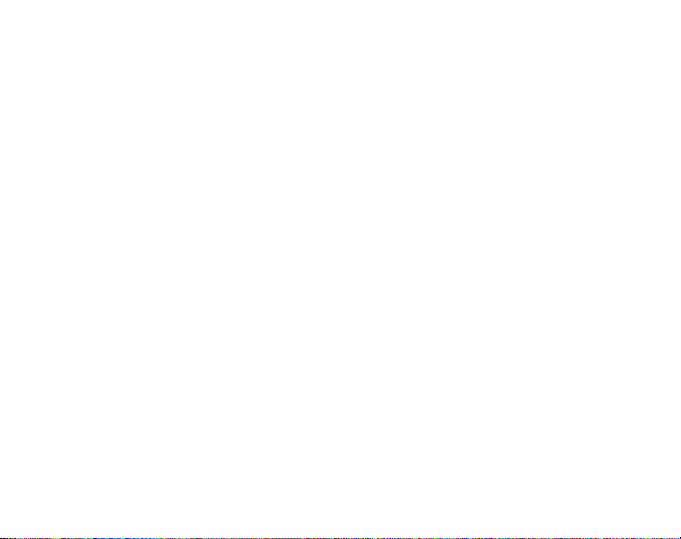
3.3. ALGEMEEN
Met deze functie kunt u het geluid, de pictogrammen en de displayverlichting
instellen.
De algemene instellingen kunt u als volgt aanpassen:
1. Selecteer General in het instellingenmenu.
2. Selecteer de instelling die u wilt wijzigen.
3. Pas de instelling aan.
3.3.1. Geluid
Bij het drukken op een knop geeft de Suunto G3 een geluidssignaal. Met de functie
Tones kunt deze geluidssignalen aan of uit zetten (On/Off).
3.3.2. Pictogrammen
Als de functie Icons (pictogrammen) is ingeschakeld en u een andere modus
selecteert, wordt de naam van de nieuwe modus gedurende een seconde in de
display weergegeven voordat het hoofdvenster wordt geopend. Als deze functie is
uitgeschakeld, wordt het hoofdvenster direct geopend.
15
Page 16

3.3.3. Instellen van de displayverlichting
Met de functie Light kunt u de displayverlichting van de Suunto G3 aanpassen. U kunt
kiezen uit drie mogelijke instellingen:
• Normal (normaal): Het licht gaat aan als u langer dan twee seconden op START/
DATA drukt of als er een alarm afgaat. De verlichting blijft na het drukken op een
knop nog 7 seconden branden.
• Night Use (nachtstand): De verlichting gaat aan na het drukken op een knop en
blijft gedurende 7 seconden branden. OPMERKING: Veelvuldig gebruik van de
displayverlichting vermindert de levensduur van de batterij aanzienlijk.
• Off (uit): Het licht gaat helemaal niet aan.
3.4. EENHEDEN (UNITS)
Met de functie Units (eenheden) kunt u de tijdnotatie, datumnotatie en eenheid voor
aanduiding van de afstand instellen.
• Time (tijdnotatie): 12 of 24 uur
• Date (datumnotatie): mm.dd (maand/dag), dd.mm (dag/maand) of alleen dag
• DIST (afstand): meter (m) of yard (yd)
16
Page 17

4. DE MODUS GAME
In de modus Game kunt u de score tijdens het
spel bijhouden. De score van uw tegenspeler
kunt u eveneens bijhouden. De Suunto G3
geeft tijdens het spel steeds aan wie er aan de
leiding gaat en slaat de gegevens van maximaal vijf opponenten in het geheugen op.
U kunt in deze modus ook statistische gegevens bijhouden - onder andere het aantal fairway hits, green in regulations en strafslagen en deze later in uw persoonlijke historie
bekijken en analyseren.
4.1. UW SUUNTO G3 TIJDENS HET SPEL GEBRUIKEN
In de onderstaande paragrafen wordt uitgelegd hoe u de Suunto G3 tijdens het spel
kunt gebruiken.
4.1.1. Spelvorm en baan selecteren
1. Selecteer een spelvorm: Scratch, Strokeplay, Stableford of Match. (De
standaardinstelling is Strokeplay.) Het kunt de spelvorm wijzigen in de modus
Memory.
2. Selecteer - tenzij Scratch als spelvorm staat ingesteld - een baan (zie paragraaf
5.2.2. Een baan activeren). Als u nog geen baan hebt ingesteld, raadpleeg dan
paragraaf 5.2.1. Een nieuwe baan toevoegen.
Actieve baan
Par van baan
Spelvorm
17
Page 18

4.1.2. Start
1. Selecteer een tegenspeler uit de lijst in de modus Game. In Suunto Golf Manager
kunt u tegenspelers wijzigen en hun gegevens bewerken.
2. Stel uw eigen handicap en die van uw tegenspeler in. Zo kunt u op elk moment
tijdens een game nagaan wie er aan de leiding gaat.
3. Selecteer de hole waar u van start gaat. Standaard is dat hole 1.
4.1.3. Tijdens de game
1. Leg het totaal aantal slagen en putts voor elke hole vast.
2. Leg de statistische gegevens vast (fairway hits, green in regulations, up-anddowns, sandsaves, etc.).
3. Leg de score van uw tegenspeler vast.
OPMERKING: Tijdens een ronde kunt u het spel op elk gewenst moment afsluiten
(zie paragraaf 4.6.2.).
4.1.4. Na de game
Als u de ronde hebt voltooid, vraagt de Suunto G3 of u uw statistische gegevens voor
deze ronde wilt bekijken.
4.2. STROKEPLAY
Strokeplay is een moeilijke en harde spelvorm. Het geeft een reëel beeld van uw
golfkwaliteiten: elke slag telt en u kunt de bal niet oppakken en doorgaan naar de
volgende hole of erop vertrouwen dat uw medespelers u wel zullen helpen.
De onderstaande afbeeldingen laten zien hoe u de Suunto G3 tijdens het spel kunt
gebruiken (paragraaf 4.1.3.).
18
Page 19

Bladeren door
resultaten van
eerdere holes
Afhankelijk van de baan, eindigt de game automatisch na negen of achttien holes (zie
paragraaf 4.6.6).
OPMERKING: Tijdens een game is het niet mogelijk de modus Time of Memory te
activeren. Als u wilt weten hoe laat het is terwijl het invoervenster wordt
weergegeven, druk dan lang op ENTER. (Zie paragraaf 4.6.5. Huidige resultaten en
tijd bekijken.)
OPMERKING: Als u de scores van eerdere holes wilt wijzigen, ga dan met STOP/
BACK terug naar het venster van de betreffende hole en pas de scores aan. Ga
vervolgens terug naar het venster van de huidige hole door de scores te bevestigen
met ENTER.
19
Page 20

4.3. STABLEFORD
Stableford is een populaire spelvorm omdat
elke golfer op zijn eigen niveau speelt en als
het bij een bepaalde hole absoluut niet wil
lukken, de bal kan oppakken om door te gaan
5 = slagen
4 = punten
naar de volgende hole. Hierdoor blijft de vaart
in het spel en heeft een faliekante misslag
minder ingrijpende gevolgen.
Na elke hole wordt in de display gedurende tien
seconden de actuele stand weergegeven
(slagen / stableford-punten). Daarna wordt automatisch het venster voor de volgende
hole geopend.
4.4. MATCH
Match (matchplay) is een spelvorm waarbij het
erom gaat afzonderlijke holes te winnen.
Gewonnen
holes
Wanneer u bijvoorbeeld hole 1 in vier slagen
uitspeelt en uw tegenstander vijf slagen nodig
heeft, wint u hole 1. Match kan alleen met twee
spelers worden gespeeld.
Per hole moet u invoeren welke speler de hole
heeft gewonnen; het aantal slagen doet er
feitelijk niet toe. Indien u dat wilt, is het echter
wel mogelijk het aantal slagen in te voeren om uw statistieken bij te houden.
OPMERKING: Na elke hole wordt in de display gedurende tien seconden de actuele
stand weergegeven. Daarna wordt automatisch het venster voor de volgende hole
geopend.
20
Page 21

4.5. SCRATCH
Scratch is een snelle en eenvoudige spelvorm waarbij u gemakkelijk de totaalscore
en het aantal putts bij het spelen op de fairway kunt berekenen (het totaalaantal putts
wordt na elke hole bijgewerkt). Het invoeren van gegevens over de baan is niet
noodzakelijk en scores worden niet aangepast aan de hand van verschillende
handicaps.
4.6. STATISTISCHE GEGEVENS
Het bijhouden van de statistieken is niet gebonden aan een bepaald spel en is
mogelijk bij alle spelvormen.
1. Druk tijdens het invoeren van de score op START/DATA.
2. Selecteer de gewenste optie uit de lijst en druk op ENTER om de betreffende
gegevens op te slaan.
• Fairway
• Bunker
• Up&down
• Sandsave
OPMERKING: Wanneer u bij een hole een sandsave of up-and-down wilt opslaan en
een resultaat boven par heeft, verschijnt het bericht ‘
sandsave) of ‘i
NVALID UP&DOWN’ (ongeldige up-and-down).
INVALID SAND SAVE’ (ongeldige
21
Page 22

4.6.1. Strafslagen toevoegen
Met de functie Penalty kunt u strafslagen opslaan. Er wordt een apart venster
geopend waar u kunt kiezen uit:
• Water
• Out (uit)
•Drop
• Rul viol (overtreding regels)
OPMERKING: Strafslagen kunt u alleen met behulp van Suunto Golf Manager op de
PC bekijken.
OPMERKING: De Suunto G3 voegt strafslagen niet automatisch aan de eindscore
toe. U dient de extra slagen handmatig aan het totaal aantal slagen toe te voegen.
4.6.2. Het spel afsluiten
Met de functie Quit game kunt u het spel op elk gewenst moment afsluiten. Wanneer
u een ronde na de eerste hole afsluit, wordt de game niet in het geheugen
opgeslagen.
4.6.3. Aanvullende informatie wissen
Met de functie Erase kunt u gegevens wissen die u voor een bepaalde hole hebt
ingevoerd. Na het selecteren van Erase, verschijnt in de display een lijst met
aanvullende gegevens die voor de betreffende hole zijn vastgelegd. Gegevens die u
niet meer nodig hebt, kunt u nu wissen.
4.6.4. Een hole afsluiten
Tijdens een ronde kunt u een hole afsluiten door -- te selecteren voor het aantal putts
of de totaalscore. In de display verschijnt het bericht “
QUIT HOLE?” (hole afsluiten?).
Druk op ENTER om het afsluiten te bevestigen.
22
Page 23

4.6.5. Huidige resultaten en tijd bekijken
kort indrukken
lang indrukken
4.6.6. Negen holes spelen
Met de Suunto G3 kunt u zowel negen als achttien holes spelen. Op een 18-holes
baan speelt u gewoon door tot het einde. De Suunto G3 beëindigt het spel
automatisch na de achttiende hole.
Het is echter ook mogelijk een game van negen holes te spelen op een 18-holes
baan door het spel op de tiende hole af te sluiten. Als u de laatste negen holes speelt,
sluit u het spel af op hole 1. Op een baan met negen holes wordt het spel na de
negende hole automatisch beëindigd.
23
Page 24

5. DE MODUS MEMORY
In de modus Memory hebt u toegang tot
Actieve baan
Baanhandicap
Laatste score
op actieve baan
5.1. EEN SPELVORM KIEZEN
Met de functie Game kunt u de gewenste spelvorm instellen. U kunt kiezen uit:
•Stroke
• Stableford
•Match
•Scratch
24
de gegevens die in het geheugen van
het apparaat zijn opgeslagen. U kunt
hier de statistische gegevens en historie
van gespeelde games bekijken en informatie over banen toevoegen of bijwerken. Daarnaast wordt in deze modus
uw baanhandicap (CHCP) voor een
bepaalde baan uitgerekend.
Tot slot kunt u hier een bepaalde spelvorm selecteren.
Page 25

5.2. BAAN
Met de functie Course kunt u nieuwe banen toevoegen of de gegevens van een baan
in het geheugen bewerken, bekijken of wissen.
5.2.1. Een nieuwe baan toevoegen
Met de functie Create kunt u de gegevens van een nieuwe golfbaan in het geheugen
van de Suunto G3 opslaan.
1. Selecteer Create in het menu Course.
2. Voer de course rating (CR) en de slope rating in (neem deze gegevens over van de
scorekaart van de baan).
3. Leg par, de stroke-index en de afstanden voor de afzonderlijke holes vast.
4. Druk direct na het vastleggen van de hole-afstand van de negende hole lang op
ENTER.
OPMERKING: Wanneer u de gegevens van eerdere holes wilt aanpassen, ga dan
terug naar het betreffende venster met STOP/BACK.
OPMERKING: Als u wilt stoppen met het vastleggen van de gegevens voor een
nieuwe baan, druk dan lang (minimaal twee seconden) op STOP/BACK.
5.2.2. Een baan activeren
Met de functie Activate kunt u een vastgelegde baan activeren.
1. Selecteer een geschikte baan in het menu Course.
2. Selecteer Activate.
25
Page 26

5.2.3. De gegevens van een baan bewerken
Met de functie Edit kunt u de gegevens van een vastgelegde baan bewerken. Alle
waarden die u bij het vastleggen van de baan hebt ingevoerd, kunt u hier aanpassen.
Wanneer u de stroke-index van een hole wijzigt, dient u bij alle andere holes de index
eveneens aan te passen. U kunt de wijzigingen ook opslaan door lang op ENTER te
drukken.
5.2.4. De gegevens van een baan bekijken
Met de functie View kunt u de gegevens van een vastgelegde baan bekijken.
1. Selecteer een baan in het menu Course.
2. Selecteer View.
3. Blader door de informatievensters met UP/DOWN.
4. Druk op ENTER of STOP/BACK om met het bekijken van de gegevens te stoppen.
5.2.5. Een baan verwijderen
Met de functie Erase kunt u een vastgelegde baan uit het geheugen verwijderen.
1. Selecteer een baan in het menu Course.
2. Selecteer Erase. In de display verschijnt het bericht “
ERASE XXX?” (xxx wissen?).
3. Druk op ENTER om de baan te verwijderen of druk op STOP/BACK als u de baan
niet wilt verwijderen.
26
Page 27

5.3. STATISTISCHE GEGEVENS
Met de functie Stats kunt u de statistische gegevens van een game bekijken of
wissen.
5.3.1. Statistische gegevens bekijken
Met de functie View kunt u de statistische gegevens van eerder gespeelde games
bekijken.
1. Selecteer View in het menu Stats.
2. Selecteer een game.
3. Blader door de vensters met statistische gegevens met UP/DOWN.
4. Druk op Enter om terug te keren naar het selectiemenu.
5.3.2. Games verwijderen
Met de functie Erase kunt u gespeelde games uit het geheugen verwijderen.
1. Selecteer Erase in het menu Stats.
2. Selecteer een game. In de display verschijnt het bericht “
ERASE HH:MM/DD.MM?”
(uu:mm/dd.mm wissen?).
3. Druk op ENTER om het wissen te bevestigen of op STOP/BACK om terug te keren
naar het menu.
27
Page 28

5.3.3. Alle statistische gegevens wissen
Met de functie Erase All kunt u de statistische gegevens van alle gespeelde games in
één keer uit het geheugen verwijderen.
1. Selecteer Erase all in het menu Stats. In de display verschijnt het bericht “
GAMES?” (alle games wissen?).
ALL
ERASE
2. Druk op ENTER om het wissen te bevestigen of op STOP/BACK om terug te keren
naar het menu.
5.4. H ISTORIE
Met de functie History kunt u de historie van eerder gespeelde games bekijken en
resetten.
5.4.1. Historie bekijken
De volgende gegevens worden weergegeven:
• Games: Aantal gespeelde ronden
• Shots: Totaal aantal slagen
• Up and down: Totaal en percentage
• Sand save: Totaal en percentage
• GIR: Totaal en percentage
• FIR: Totaal en percentage
• Putts: Totaal en gemiddelde
Druk op ENTER of STOP/BACK om terug te keren naar het menu.
Zie pagina 9. Definities en berekeningsmethoden voor meer informatie.
28
Page 29

5.4.2. Resetten van de history-bestanden
1. Selecteer Reset in het menu History. In de display verschijnt het bericht ‘
.MM.YY HISTORY?’(dd.mm.jj historie resetten?), waarbij dd.mm.yy de datum van
DD
RESET
de laatste reset is.
2. Druk op ENTER om de historie te resetten of op STOP/BACK als u deze niet wilt
resetten.
5.5. EXACT-HANDICAP (HCP INDEX)
Voer uw huidige exact-handicap in om de baanhandicap voor de huidige ronde aan te
passen.
OPMERKING: De exact-handicap wordt vastgesteld door uw golfclub wanneer u uw
scorekaarten inlevert en wordt tot op één cijfer achter de komma uitgerekend.
De baanhandicap wordt berekend aan de hand van de extact-handicap en staat voor
het aantal handicapslagen (compensatie) dat u op een bepaalde baan krijgt ten
opzichte van een 0-handicap speler.
De Suunto G3 berekent de aangepaste baanhandicap, oftewel de baanhandicap voor
de specifieke afslagplaatsen in uw ronde.
29
Page 30

6. SUUNTO GOLF MANAGER
Suunto Golf Manager (SGM) is een programma waarmee de functionaliteit van de
Suunto G3 verder wordt uitgebreid. U kunt dit programma gebruiken om bijvoorbeeld
scores over te brengen vanuit het geheugen van de Suunto G3 naar de PC. Nadat u
de gegevens hebt gedownload, kunt u deze gemakkelijk ordenen, bekijken of er
nieuwe informatie aan toevoegen.
Suunto Golf Manager staat op de cd-rom die bij de Suunto G3 wordt meegeleverd.
De meest recente versie van het programma kunt altijd downloaden van
www.suunto.com of www.suuntosports.com. Kijk regelmatig of er nieuwe updates
beschikbaar zijn, want het programma wordt voortdurend verder ontwikkeld en
uitgebreid.
6.1. INSTALLATIE
1. Plaats de cd-rom met Suunto Golf Manager in de cd-rom-speler.
2. Wacht tot de installatie begint en volg de installatie-instructies.
OPMERKING: Als de installatie niet automatisch begint, klik dan in Windows op Start
--> Uitvoeren en typ vervolgens D:\setup.exe (als D: de schijfletter van uw cd-romstation is).
6.2. SYSTEEMEISEN
• Processor van 350 MHz of sneller
• 64 MB RAM
• 40 MB vrije ruimte op harde schijf
•Microsoft
• Minimale resolutie: 1024 x 768
30
®
Windows 98, Windows NT, Windows 2000, Windows XP
Page 31

6.3. PC-AANSLUITKABEL
Met de PC-aansluitkabel kunt u gegevens uitwisselen tussen de Suunto G3 en uw
computer. De aansluitkabel wordt bij de Suunto G3 meegeleverd.
6.4. ONDERDELEN VAN SUUNTO GOLF MANAGER
Het hoofdvenster van Suunto Golf Manager is onderverdeeld in vijf deelvensters (zie
afbeelding). Hieronder volgt een beknopte beschrijving van deze vensters.
(Raadpleeg voor meer informatie de help-informatie van Suunto Golf Manager.)
31
Page 32

3
2
1
4
5
32
Page 33

6.4.1. G-device (venster 1)
In dit venster kunt u de verbinding tot stand brengen tussen de Suunto G3 en Suunto
Golf Manager. Na ontvangst van de gegevens geeft Suunto Golf Manager de inhoud
(banen, gespeelde games en spelers) van het geheugen van de Suunto G3 weer.
Door op de betreffende pictogrammen te klikken kunt u het apparaat resetten, de
instellingen opslaan of gegevens naar de PC overbrengen. U kunt bestanden ook
overbrengen door ze naar de mappen met dezelfde naam in het venster My
Computer te slepen.
De Suunto G3 aansluiten
1. Sluit de meegeleverde kabel aan op uw PC en de Suunto G3. In de display van de
Suunto G3 wordt het bericht ‘
SERIAL TRANSFER’ (seriële dataoverdracht)
weergegeven.
2. Klik op Connect/Refresh.
OPMERKING: Als u de aansluitkabel niet uit de Suunto G3 verwijdert, zal de batterij
aanmerkelijk sneller leeg raken.
6.4.2. My Computer (venster 2)
In dit venster wordt de inhoud van Suunto Golf Manager weergegeven. Als u op een
bestand klikt, wordt de inhoud ervan weergegeven in de vensters Main en Properties.
U kunt bestanden ook naar de Suunto G3 overbrengen door ze naar de mappen met
dezelfde naam in het venster G3-device te slepen.
6.4.3. Main (venster 3)
In dit venster worden de scorekaarten, historie en trenddiagrammen weergegeven.
6.4.4. Properties (venster 4)
In dit venster kunt u de gegevens bekijken van het item (speler, baan, etc.) dat u in
33
Page 34

het venster My Computer hebt geselecteerd.
6.4.5. Suuntosports.com (venster 5)
In dit venster worden de gegevens uit SuuntoSports.com weergegeven. U dient zich
als lid te registreren alvorens u hier gegevens kunt toevoegen, bewerken of bekijken.
(Raadpleeg voor meer informatie over SuuntoSports.com het volgende hoofdstuk.)
34
Page 35

7. SUUNTOSPORTS.COM
SuuntoSports.com is een website voor alle gebruikers van Suunto-wristopcomputers.
U kunt hier met de Suunto G3 verzamelde gegevens publiceren en ervaringen met
andere gebruikers uitwisselen.
Daarnaast kunt u uw Suunto G3 laten registeren en zo toegang krijgen tot specifieke
diensten voor golfers. Deze diensten helpen u het beste uit uw golfspel en uw Suunto
G3 te halen.
7.1. SYSTEEMEISEN
• Internetaansluiting (min. 56k modem)
• Internet Explorer 4.0 of hoger, Netscape 4.7x of hoger
• Beeldschermresolutie: minimaal 800x600 (1024x768 aanbevolen)
7.2. AAN DE SLAG MET SUUNTOSPORTS
U kunt zich als volgt bij SuuntoSports.com aanmelden:
1. Maak verbinding met internet en open uw webbrowser.
2. Ga naar www.suuntosports.com.
3. Klik op Register om uzelf en uw Suunto G3 te registreren. U kunt uw persoonlijke
gegevens en uitrustingsprofielen later eventueel wijzigen en bijwerken in My
Suunto. Na een succesvolle registratie wordt automatisch de homepage van
SuuntoSports.com geopend. Hier vindt u onder andere een overzicht van de site
en informatie over wat deze te bieden heeft.
OPMERKING: Lees eerst de informatie over privacybewaking voordat u zich
registreert.
OPMERKING: SuuntoSports.com wordt voortdurend verder ontwikkeld en de inhoud
wordt regelmatig bijgewerkt.
35
Page 36

7.3. ONDERDELEN VAN SUUNTOSPORTS.COM
Voor elke sport biedt SuuntoSports.com drie onderdelen: My Suunto, Communities
en sport-specifieke pagina's.
7.3.1. My Suunto
My Suunto is het deel waarin uw persoonlijke informatie is opgeslagen. U kunt hier
uw scores, gegevens over de banen waar u speelt en informatie over uzelf en uw
Suunto G3 opslaan. Wanneer u uw logboekbestanden (bijvoorbeeld met gegevens
over gespeelde games) naar My Suunto overbrengt, worden deze hier samen met uw
andere gegevens weergegeven.
U besluit zelf wie uw gegevens mogen bekijken. U kunt uw scores publiceren om
deze met die van tegenspelers of andere Suunto G3-gebruikers te vergelijken.
My Suunto bevat ook een persoonlijke agenda die u bijvoorbeeld kunt gebruiken voor
het bijhouden van een trainingsschema.
7.3.2. Community's
In het Communities-deel kunnen gebruikers met andere gebruikers een groep
vormen en deze beheren. U kunt bijvoorbeeld een groep maken met uw vrienden om
scores en tips met elkaar uit te wisselen of afspraken te maken om tegen elkaar te
spelen. U kunt zich ook aanmelden als lid voor een bestaande groep.
Elke groep heeft een eigen homepage op SuuntoSports.com. Deze pagina kan
worden gebruikt voor nieuws, groepskalenders, bulletin-boards, etc.
36
Page 37

7.3.3. Sport-specifieke pagina’s
Suunto.Sports.com heeft specifieke pagina’s voor verschillende sporten. U vindt hier
nieuws, bulletin-boards en discussiegroepen voor de betreffende takken van sport.
Op de golfpagina's kunt u bijvoorbeeld links naar golfwebsites aanmelden of
informatie over golfbanen en golfaccessoires plaatsen.
U kunt hier verder eigen reisverslagen plaatsen of bepaalde banen en
reisbestemmingen aanbevelen.
37
Page 38

8. ONDERHOUD
8.1. ONDERHOUD VAN DE SUUNTO G3
Voer uitsluitend de in deze handleiding beschreven handelingen uit. Probeer nooit de
Suunto G3 uit elkaar te halen of zelf te repareren. Bescherm het apparaat tegen
stoten, hitte en langdurige blootstelling aan direct zonlicht. Wanneer u de Suunto G3
niet gebruikt, kunt u deze het beste bij kamertemperatuur opbergen op een schone,
droge plaats.
Maak de Suunto G3 schoon met een licht (met warm water) bevochtigde doek. Voor
hardnekkige vlekken en krassen kunt u een zachte zeep gebruiken. Stel de Suunto
G3 niet bloot aan sterke chemische substanties, zoals benzine, reinigingsoplosmiddelen, aceton, alcohol, insectenwerende middelen, zelfklevend materiaal en verf.
Deze stoffen kunnen de afdichtingen, behuizing en coating van het apparaat aantasten.
8.2. WATERDICHTHEID
De Suunto G3 is getest op waterdichtheid conform ISO-norm 2281 (www.iso.ch).
Behalve van het predikaat ‘water resistant’, is de Suunto G3 ook voorzien van een
aanduiding van een testoverdruk uitgedrukt in een diepte in meter (100 m/330 ft). Dit
betreft geen aanduiding voor een duikdiepte, maar geeft aan onder welke druk de
overdruktest is uitgevoerd.
Het getal geeft dus niet aan dat u met de Suunto G3 tot een diepte van honderd
meter kunt duiken. Regen, douchen, zwemmen en normale blootstelling aan water
zullen echter de werking van het apparaat niet nadelig beïnvloeden. Druk echter nooit
op de knoppen als het apparaat is ondergedompeld.
OPMERKING: Suunto G3-wristopcomputers zijn niet bedoeld voor duiken.
38
Page 39

8.3. DE BATTERIJ VERVANGEN
De Suunto G3 is voorzien van een 3V-lithiumbatterij van het type CR 2032. De
levensduur van dit type batterijen is ongeveer twaalf maanden.
Wanneer er nog 5 tot 15 procent van de batterijcapaciteit resteert, verschijnt er een
waarschuwingsindicator in de display. Wanneer dit gebeurt, dient u de batterij te
vervangen. Bij extreem lage temperaturen kan de indicator echter ook worden
geactiveerd als de batterij nog niet leeg is. Als de waarschuwingsindicato r verschijnt
bij temperaturen boven de 10 °C, dient u de batterij te vervangen.
OPMERKING: Veelvuldig gebruik van de displayverlichting vermindert de levensduur
van de batterij aanzienlijk.
U kunt de batterij zelf vervangen. Doe dit volgens de instructies en voorkom
blootstelling van het batterijvak of het apparaat aan water. Gebruik uitsluitend de
originele batterijvervangingssets. Deze sets - bestaande uit een nieuwe batterij, een
batterijvakdeksel en een O-ring - kunt u aanschaffen bij elke officiële Suunto-dealer.
OPMERKING: Vervang niet alleen de batterij, maar ook het deksel van het
batterijvak en de O-ring. Plaats gebruikte batterijvakdeksels en O-ringen na
verwijdering niet terug.
OPMERKING: Als u de batterij zelf vervangt, gebeurt dat op eigen risico. Suunto
adviseert het vervangen te laten doen bij een officiële Suunto-dealer.
39
Page 40

Om de batterij zelf te vervangen, gaat u als volgt te werk:
1. Plaats een muntje in de gleuf op het deksel van het batterijvak aan de achterkant
van de Suunto G3.
2. Draai het muntje tegen de klok in tot de gleuf in lijn staat met de indicatie die de
stand 'open' aangeeft.
3. Verwijder het deksel van het batterijvak en de O-ring en gooi deze weg. Zorg
ervoor dat alle oppervlakken schoon en droog zijn.
4. Verwijder voorzichtig de oude batterij.
5. Plaats de nieuwe batterij in het batterijvak onder de metalen clip, met de plus naar
boven.
6. Leg de nieuwe O-ring en het nieuwe deksel op hun plaats en draai met het muntje
het deksel met de klok mee tot de gleuf in lijn staat met de indicatie die de stand
'gesloten' aangeeft. Oefen geen druk op het deksel uit tijdens het dichtdraaien met
het muntje.
OPMERKING: Het vervangen van de batterij dient uiterst zorgvuldig te gebeuren om
zeker te zijn dat de Suunto G3 waterdicht blijft. Door onzorgvuldig te werk te gaan bij
het vervangen van de batterij kan de garantie vervallen.
40
Page 41

WAARSCHUWING: Dit Suunto-product is voorzien van een lithiumbatterij.
Demonteer, verbrijzel of doorboor de batterij niet, veroorzaak geen kortsluiting aan de
externe contacten, probeer de batterij niet op te laden en gooi de batterij niet in water
of vuur om brandgevaar en kans op brandwonden te voorkomen. Gebruik alleen door
de fabrikant voorgeschreven batterijen. Voer lege batterijen af conform de lokale
milieuvoorschriften.
41
Page 42

9. DEFINITIES EN BEREKENINGSMETHODEN
In dit hoofdstuk vindt u de definities en formules op basis waarvan de Suunto G3 de
statistische gegevens en scores berekent.
Baanhandicap (CHCP)
De baanhandicap is uw handicap aangepast voor de huidige baan en afslagplaats en
wordt berekend op basis van uw exact-handicap.
De formule is:
CHCP = (EXACT-HANDICAP X SLOPE RATING) /113 + (COURSE RATING - PAR)
OPMERKING: Op een 9-holes baan, wordt par met twee vermenigvuldigd.
Course rating (CR)
Dit is een beoordeling van de moeilijkheidsgraad van een baan voor een 0-handicap
speler, onder normale baan- en weersomstandigheden. De course rating wordt
gebruikt om uw baanhandicap aan te passen voor een bepaalde serie afslagplaatsen.
Fairway hit (FIR)
Bij een fairway hit belandt de bal na de afslag op de fairway. Een fairway hit wordt
alleen geregistreerd op een par vier of vijf hole (op een par drie moet de bal bij de
eerste slag op de green komen.)
De formule is:
F
AIRWAY-MARKERINGEN / HOLES WAAR EEN FAIRWAY-SLAG MOGELIJK IS.
42
Page 43

Green in regulation (GIR)
Een green in regulation geeft aan of u de green in het reguliere aantal slagen weet te
bereiken om twee putts over te houden voor het spelen van par.
Een green in regulation wordt automatisch geregistreerd op alle holes waar u deze
volgens de onderstaande formule behaalt.
De formule is:
SLAGEN - PUTTS = PAR - 2 OF MINDER / ALLE GESPEELDE HOLES.
Exact-handicap
De exact-handicap wordt vastgesteld door uw golfclub op basis van de gegevens van
uw scorekaart. Hij wordt tot op één cijfer achter de komma uitgerekend en geeft aan
op welk niveau u speelt.
Matchplay-score
Het verschil in baanhandicap tussen beide spelers geeft aan op hoeveel van de
moeilijkste holes de speler met de hogere handicap een compensatieslag krijgt
(wordt bepaald door de stroke-index).
VOORBEELD: Als speler A een handicap van 20 heeft en speler B een handicap van
15, krijgt speler A op de vijf moeilijkste holes (de holes met stroke-index 1- t/m 5) één
slag extra.
Winnaar is degene die de meeste holes wint. Het spel eindigt als de speler met de
laagste score niet genoeg holes meer kan winnen om de leider te achterhalen.
In dit geval:
• Wordt de totaalscore van de winnaar bepaald door het verschil in gewonnen aantal
holes tussen beidespelers
• Is de eindscore van de verliezer het aantal niet gespeelde holes
VOORBEELD: Als speler A aan de leiding gaat met drie punten na het vijftiende hole
43
Page 44

en vervolgens het zestiende hole wint, is het spel afgelopen. De eindstand is 4-2 in
het voordeel van speler A. De score van de winnaar wordt altijd als eerste genoemd.
Als het spel om een bepaalde reden voortijdig wordt afgebroken, bepaalt het aantal
holes dat beide spelers hebben gewonnen de eindstand.
VOORBEELD: Als speler A vier holes heeft gewonnen en speler B drie, wint speler A
met 4-3.
Als beide spelers na achttien holes er negen hebben gewonnen, is de eindstand 1-1.
Stableford-score
De formule is:
STABLEFORD-PUNTEN = 2 + (PAR VAN DE HOLE + HANDICAPCOMPENSATIE - SLAGEN)
Sandsave
Sandsave geeft aan in hoeverre een speler na een slag in de bunker toch nog een
par weet te maken.
OPMERKING: Het sandsave-percentage wordt berekend over alle holes waarvoor u
een bunkerslag markeert. Voor een juiste berekening van het sandsave-percentage
moet u ook de bunkerslagen op de holes waar u geen par scoort markeren. Anders
zal het sandsave-percentage altijd 100 procent zijn.
Bij de vaststelling van het sandsave-percentage wordt geen rekening gehouden met
het aantal putts. Het maakt dus niet uit of de sandsave vanuit een greenbunker
plaatsvindt, tenzij u bewust alleen greenbunkers markeert.
De formule is:
SANDSAVE % = SANDSAVE-MARKERINGEN / (AANTAL HOLES MET SANDSAVE OF
BUNKERMARKERINGEN
44
) X 100 %
Page 45

Slope rating
De slope-rating geeft de relatieve moeilijkheidsgraad aan van een baan voor een
speler met een hogere handicap ten opzichte van een 0-handicap-speler.
Strokeplay-score
De formule is:
EINDSCORE = TOTAAL AANTAL SLAGEN - HANDICAPCOMPENSATIE
Up-and-down
Bij een up-and-down wordt de hole binnen par gespeeld, waarbij de speler slechts
één putt nodig heeft en de laatste slag dichtbij de green plaatsvindt.
De formule is:
UP-AND-DOWN-MARKERINGEN X 100 / AANTAL HOLES WAAR UP-AND-DOWN MOGELIJK IS
Up-and-down is mogelijk als:
HOLE-SCORE - PUTTS = PAR -1
45
Page 46

10. TECHNISCHE GEGEVENS
• Bedrijfstemperatuur –20 tot +50 °C (-5 tot + 120 °F)
• Bewaartemperatuur –30 tot +60 °C (-22 tot +140 °F)
• Gewicht 60 g
• Waterdicht tot 100 m (330 ft.)
• Mineraal kristalglas
• Aluminium kast
• CR2032-batterij - door gebruiker vervangbaar
• PC-aansluitkabel met RS-232 seriële stekker
46
Page 47

11. ALGEMENE VOORWAARDEN
11.1. COPYRIGHT
Deze publicatie en de inhoud ervan zijn het eigendom van Suunto Oy en zijn
uitsluitend bestemd voor gebruik door zijn klanten voor het verkrijgen van kennis en
belangrijke informatie betreffende de bediening van de Suunto G3-producten. Niets
uit deze uitgave mag worden gebruikt of verspreid voor andere doeleinden zonder
voorafgaande schriftelijke toestemming van Suunto Oy.
Ondanks de grote zorgvuldigheid die bij de samenstelling van deze handleiding is
betracht, kunnen aan deze handleiding geen rechten worden ontleend. De inhoud
hiervan kan te allen tijde zonder voorafgaande kennisgeving worden gewijzigd. De
meest recente versie van deze handleiding kan altijd worden gedownload vanaf
www.suunto.com.
Copyright
11.2. HANDELSMERKEN
Suunto, Wristop Computer, Suunto G3, Replacing Luck en de bijbehorende logos zijn
geregistreerde of niet-geregistreerde handelsmerken van Suunto Oy. Alle rechten zijn
voorbehouden.
©
Suunto Oy 4/2004
47
Page 48

11.3. CE-CONFORMITEIT
De CE-markering geeft aan dat het product voldoet aan de EMC-richtlijn 89/336/EEC
van de Europese Unie.
11.4. ISO 9001-CONFORMITEIT
Het kwaliteitssysteem van Suunto is gecertificeerd door Det Norske Veritas die
voldoen aan de ISO 9001 norm in alle activiteiten van SUUNTO Oy (Quality
Certificate No. HEL-AQ-220).
48
Page 49

12. BEPERKTE AANSPRAKELIJKHEID
Wanneer dit product een defect vertoont dat te wijten is aan materiaal- en/of
fabricagefouten, zal Suunto Oy uitsluitend na goedkeuring, dit zonder kosten
repareren of vervangen, tot twee (2) jaar na de datum van aankoop.
Deze garantie betreft alleen de oorspronkelijke koper en dekt alleen gebreken die te
wijten zijn aan materiaal en fabricagefouten die zich voordoen bij normaal gebruik in
de garantieperiode.
Niet onder de garantie vallen batterijen, het vervangen van batterijen, schade of
afwijkingen als gevolg van ongevallen, misbruik, slordigheid, verkeerd gebruik,
verandering of wijziging aan het product of elk gebruik van het product buiten het
gebied van de gepubliceerde specificaties, dan wel alle andere oorzaken die niet
door deze garantie worden gedekt.
Er bestaan geen speciale garantiegevallen in aanvulling op bovengenoemde lijst.
Indien de klant een reparatie onder garantie wil laten uitvoeren, dient hij voor
toestemming daartoe contact op te nemen met de klantenservice van Suunto Oy.
Suunto Oy en haar dochterondernemingen kunnen in geen enkel geval aansprakelijk
worden gesteld voor directe of indirecte schade veroorzaakt door het gebruik of niet
kunnen gebruiken van het product.
Suunto Oy en haar dochterondernemingen stellen zich niet aansprakelijkheid voor
verlies of schadeclaims door derden, die mogelijk als gevolg van het gebruik van dit
instrument zouden kunnen ontstaan.
49
